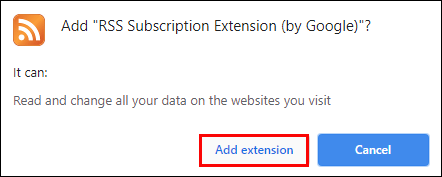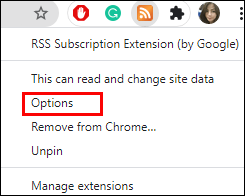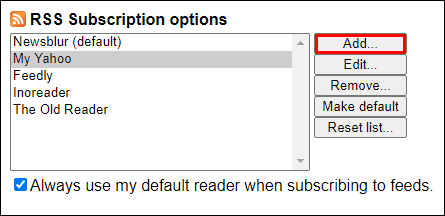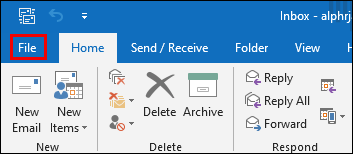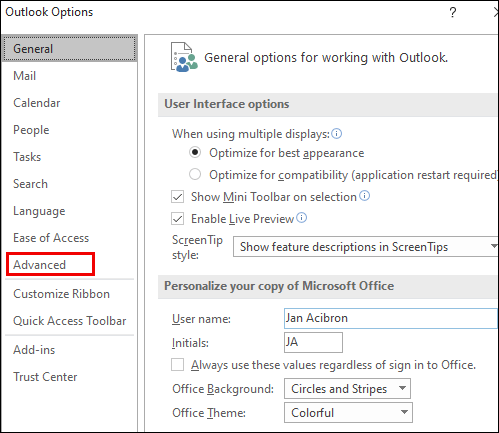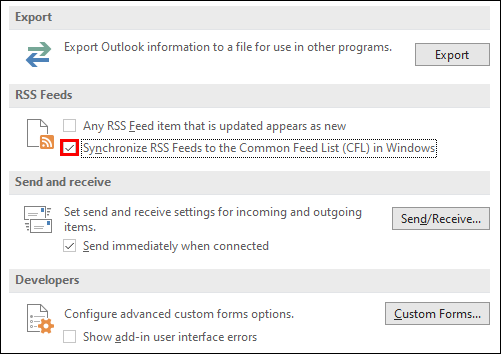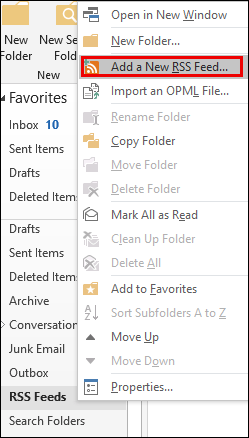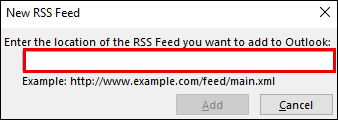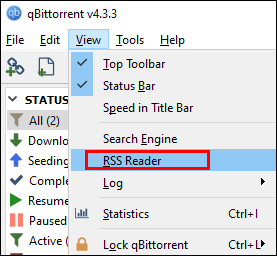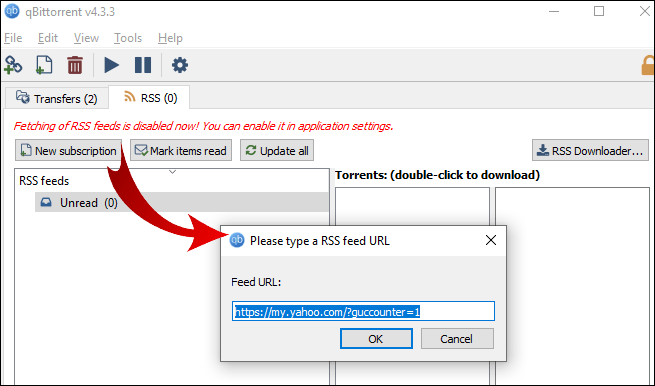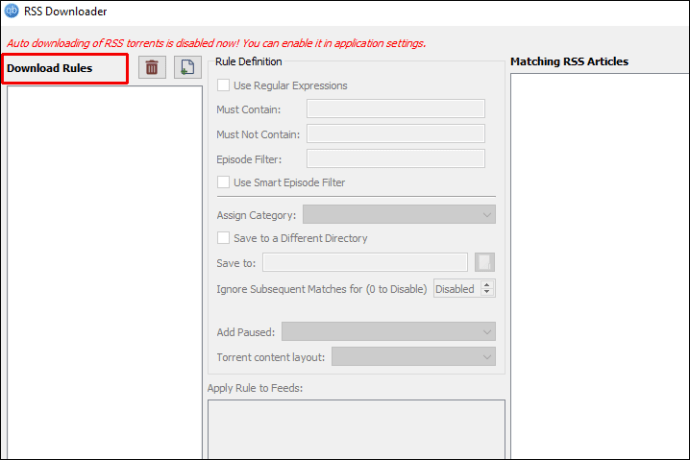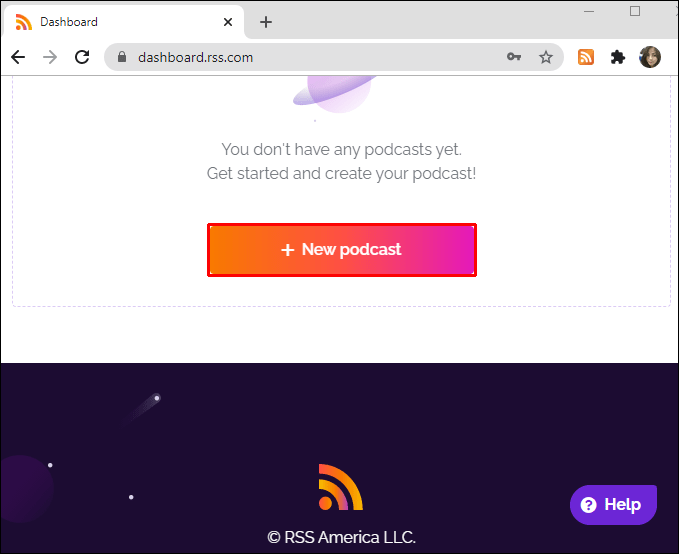RSS означава Наистина Просто Синдикация. Това е бърз и ясен начин да получите най -новите актуализации от любимите си уебсайтове. Въпреки че RSS емисиите все още се използват активно, те непрекъснато намаляват.

Някои браузъри и уебсайтове са изключили RSS иконата от обхвата си. Все пак има начини да се абонирате за RSS емисии и никога да не пропуснете нова публикация в блога.
Освен това, ако създавате свой собствен блог или подкаст, знанието как да използвате RSS може да бъде изключително полезно. В тази статия ще разгледаме всички начини, по които можете да се възползвате максимално от RSS емисиите.
Как да използвате RSS емисии
Повечето създатели на съдържание в днешно време избират да публикуват актуализации чрез платформи за социални медии. И много хора очакват да прочетат за най -новата публикация в блога или епизод на подкаст в Twitter или Instagram.
Но уебсайтовете не винаги публикуват всеки нов елемент в социалните си медии, а само неща, които искат да прокарат. RSS емисията все още е най -добрият начин никога да не пропуснете актуализация. Ето многото начини, по които можете да използвате RSS емисии:
Как да използвате RSS емисии в Chrome
За да се абонирате за RSS емисии от уебсайтове, трябва да имате четец или агрегатор на RSS емисии. Chrome няма вграден, но това не означава, че нямате опции.
Това, което трябва да направите, е вместо това да използвате разширение за Chrome. Google създаде разширението за абонамент за RSS и е лесно достъпно в уеб магазина на Chrome. Ето как работи:
- Изтеглете и инсталирайте разширението за абонамент за RSS.
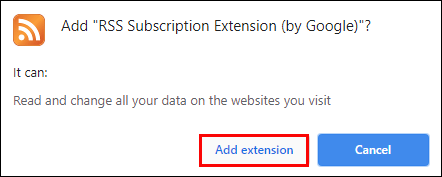
- Кликнете върху иконата на разширението в лентата с инструменти на Chrome и изберете „Опции“.
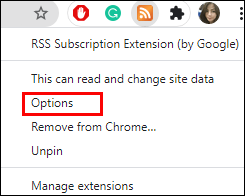
- Изберете една от предлаганите опции за четец на емисии и след това щракнете върху „Добавяне“. След това щракнете върху „Винаги използвайте моя четец по подразбиране, когато се абонирате за емисии“. Имайте предвид, че ще трябва да създадете и безплатен акаунт за един от RSS четците.
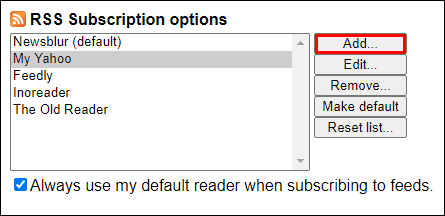
- След това отидете на уебсайта с RSS емисия. След това щракнете върху разширението RSS в лентата с инструменти.
- Изберете „Щракнете, за да се абонирате [име на сайта]”
- И накрая, когато вашият RSS четец се отвори, можете да кликнете върху „Добавяне на сайт“ и RSS емисията от този уебсайт ще започне да се изпълнява.
Как да използвате RSS емисии във Firefox
Потребителите на Firefox някога са имали вграден RSS четец, но той е прекратен. Но също като Chrome, браузърът Mozilla Firefox има допълнителна функция, която може да чете вашите RSS емисии.
Има много опции, но за пълнофункционален RSS четец добавката Feeder е една от най-добрите. Той предоставя отличен преглед на всички уебсайтове, които искате да следвате, и има интуитивен интерфейс.
Как да използвате RSS емисия във вашия уебсайт
Добавянето на RSS емисия към вашия уебсайт може да привлече много повече трафик, особено ако публикувате често. RSS емисиите използват XML код и за да генерирате свой собствен RSS канал, трябва да знаете доста за него, освен ако не използвате WordPress като хост.
Над 35% от всички уебсайтове се хостват на WordPress, така че те направиха използването на RSS емисия много по -лесно. Ако притежавате уебсайт на WordPress, имате директен достъп до вашите RSS емисии. Ще ви е необходима приставка за WordPress, например Feedzy RSS емисии. Можете да използвате четец на RSS емисии в WordPress за сигнали от Google, проследяване на цените, актуализации на времето и т.н.
Как да настроите RSS емисии за поща
Всички най -нови актуализации от уебсайтовете, които следвате, също могат да бъдат доставени директно във входящата ви поща. Дори не е нужно да отваряте RSS четеца, за да проверите. Ще ви покажем как да настроите RSS емисии за Outlook и Apple Mail.
Outlook 2019 и Outlook 365
Ето как настройвате RSS емисия в Outlook:
- Отворете настолния клиент на Outlook и кликнете върху „Файл“.
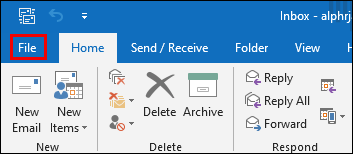
- След това изберете „Опции“, последвано от „Разширени“.
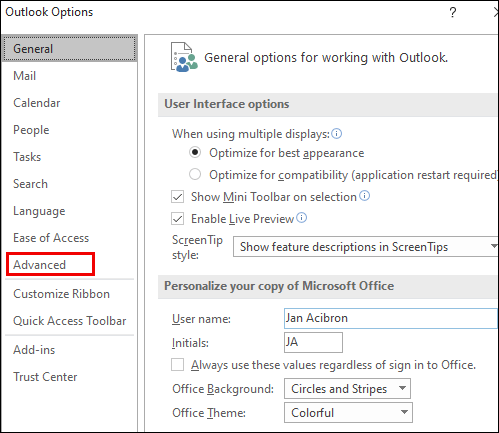
- Под „RSS емисии“ изберете „Синхронизиране на RSS емисии с общия списък с емисии (CFL)“ в Windows. Това действие ще създаде „RSS папка“ в Outlook.
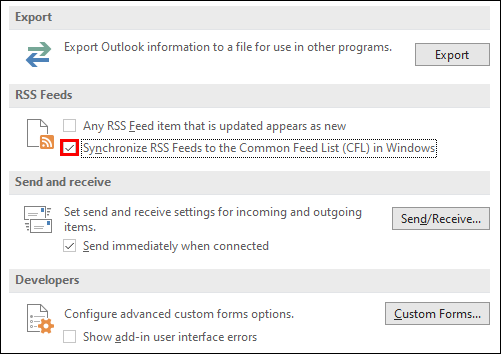
- Щракнете с десния бутон върху „RSS папка“ и изберете „Добавяне на нова RSS емисия“.
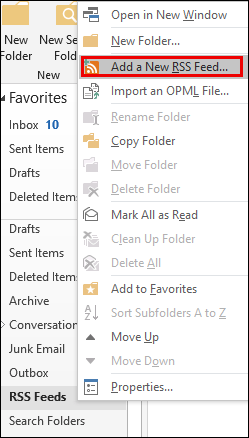
- В изскачащия прозорец поставете URL адреса на RSS емисията.
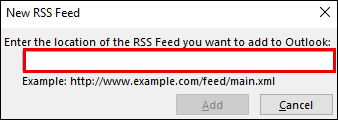
Apple Mail
Ето стъпките, необходими за абониране за RSS емисия в Apple Mail с помощта на браузъра Safari:
- Отворете уебсайт в Safari и потърсете иконата „RSS“ в адресната лента. Забележка: уебсайтът трябва да има RSS емисия, за да се показва иконата.
- Щракнете върху иконата RSS и изберете емисията, която искате да добавите.
- След това щракнете върху иконата „+“ и от изскачащия прозорец изберете „Поща“, последвано от „Добавяне“.
- След това се върнете към Apple Mail и ще забележите, че емисията е добавена.
Как да използвате RSS емисии на iPhone
По същия начин, по който имате нужда от разширение за браузър за четец на RSS емисии, ще се нуждаете и от RSS четец за мобилното си устройство.
Потребителите на iPhone имат голям избор от безплатни и несвободни RSS четци. Най -популярният вариант сред многото е Feedly, който можете да изтеглите безплатно от App Store. Безплатната версия работи чудесно, но има абонамент, ако търсите повече функции.
Как да използвате RSS емисии на Android
Мобилните устройства с Android също поддържат Feedly и можете да го изтеглите безплатно в Play Store. Друго мощно решение е агрегаторът. Това е безсмислен и без реклами RSS четец, който също се предлага безплатно в Play Store.
Как да използвате RSS емисии в qBittorrent
qBittorrent е BitTorrent клиент с отворен код. Това е лека платформа, която позволява на потребителите да изтеглят съдържание от интернет. Но една от причините толкова много потребители да го обичат е, че той идва с вграден програма за изтегляне на RSS емисии. Това означава, че потребителите не трябва да проверяват ръчно за нови епизоди или публикации от любимите си сътрудници. Ето как активирате опцията RSS емисия в qBittorrent:
- Отворете qBittorrent и изберете „Преглед“ и след това „RSS четец“.
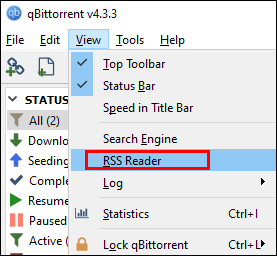
- Изберете „Нов абонамент“ и след това въведете URL адреса на RSS емисията.
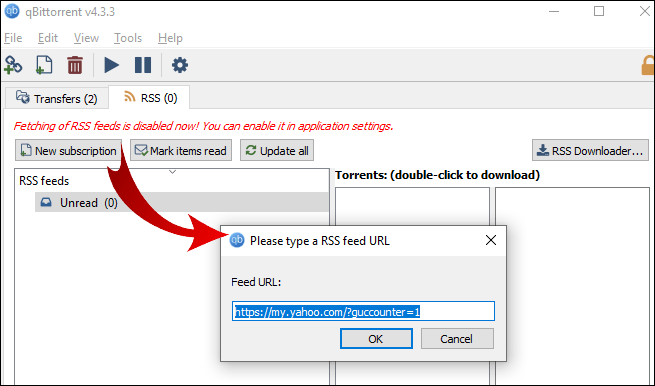
- Сега отворете RSS Downloader и изберете „Правила за изтегляне“.
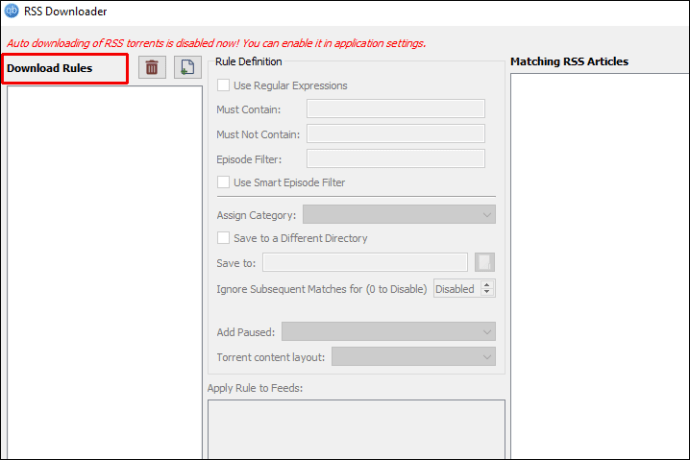
Тези правила означават настройване на типа файлове, които искате да изтеглите. И ако трябва да имат определени спецификации относно техния размер или качество на изображението.
Как да използвате RSS в Excel
Ако не искате да използвате RSS четец, можете да покажете елементите на RSS емисията в електронна таблица на Excel. За да направите това успешно, трябва да сте запознати с писането на код.
Друг вариант обаче е да използвате платформа за интеграция като Zapier. Той може да свързва вашите електронни таблици в Excel и RSS емисии и гарантира, че никога няма да пропуснете актуализация. Zapier ще задейства известие всеки път, когато нов RSS елемент попадне в електронната ви таблица на Excel.
Как да използвате RSS емисии за подкасти
Без съмнение, RSS емисиите играят значителна роля в индустрията на подкасти. Причината за това е, че трябва да имате RSS емисия, ако искате да изпратите своя подкаст до един от големите дистрибутори на подкасти, като Google Podcasts, Spotify, iTunes и други. Най -лесният начин да създадете RSS канал за подкаст е да направите следното:
- Отидете на RSS Podcasting и създайте безплатен акаунт.

- След като потвърдите акаунта си, влезте и кликнете върху опцията „Нов подкаст“.
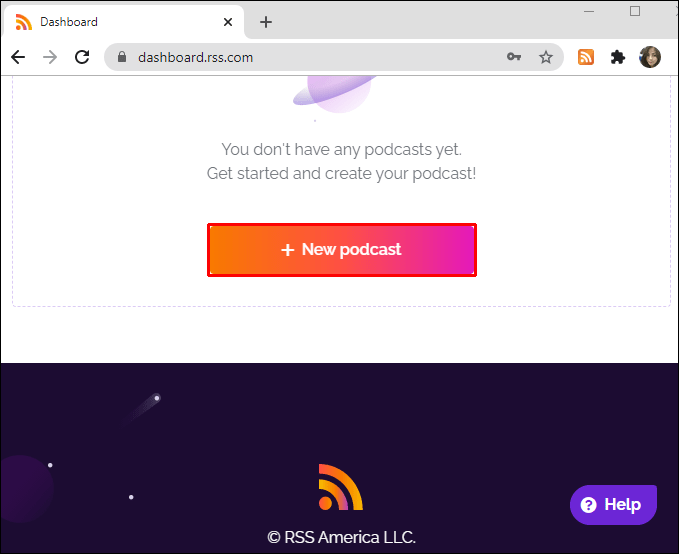
- Въведете всички подробности за подкаста, включително емисията с RSS адреси по ваш избор.
- Завършете процеса и кликнете върху „Запазване“.
Вашият подкаст сега ще има URL адрес на RSS емисия и можете да го изпратите на други платформи.
Допълнителни често задавани въпроси
Ако все още имате въпроси относно начина на използване на RSS емисии, ние отговорихме на няколко, за които може би мислите.
Какво е RSS емисия и как работи?
RSS представлява XML файлове, които могат да се четат от компютър. Въпреки това, за да се превърнат тези файлове в изображения и текст, имате нужда от RSS четец.
Читателят обобщава всички най -нови актуализации и публикации от уебсайтовете, за които сте се абонирали. Цялото съдържание винаги се разпространява в реално време, така че RSS емисиите обикновено се свързват с новини.
Кои уебсайтове имат RSS емисии?
Не всеки уебсайт предоставя RSS емисия, но повечето от тях го правят. Особено новинарски сайтове, подкасти, блогове, списания и др. Тези уебсайтове обикновено имат икона RSS в долната част на началната си страница.
Как да получа RSS емисията си?
Първото нещо, което трябва да направите, е да изберете RSS четец. Някои браузъри имат вградени RSS четци, а други изискват добавки или разширения. Ако искате да използвате RSS четец на телефона или таблета си, ще трябва да изберете приложение за четене на RSS.
Как да настроя ab RSS канал?
След като изберете RSS Reader, ще трябва да се абонирате за уебсайта, който искате да следвате. Ще можете да направите това само ако уебсайтът има интегрирани RSS емисии. Можете също да създадете RSS папка във вашия имейл клиент и да получавате актуализации директно във вашата пощенска кутия.
Не се отказвате от RSS емисии
RSS емисиите може да не са начинът да останете на върха на всичко, което гледате, слушате или четете. Но това все още е невероятно ефективен начин за бързо получаване на актуализации.
Информационните бюлетини и актуализациите в социалните медии също работят, но ако обичате да четете новини и да слушате подкасти, нищо не надвишава RSS емисиите. Освен това можете да ги използвате по толкова много различни начини, дори Excel и имейл.
Използвате ли RSS канали? Ако е така, кой е любимият ви начин да получавате всички актуализации? Кажете ни в секцията за коментари по -долу.